
Если получение замены от Apple выходит за пределы вашего ценового диапазона, и вы предпочитаете просто исправить это самостоятельно, следуйте инструкциям, и мы покажем вам, как это сделать.
Отказ от ответственности: Как и в случае любого ремонта, iMore не несет ответственности за любой ущерб, который вы можете нанести вашему устройству. Также стоит учесть, что открытие вашего устройства для выполнения любого ремонта или модификации может привести к аннулированию гарантии Apple. Если вам неудобно открывать устройство, не надо. Будьте предельно осторожны и осторожны при выполнении ремонта на любом устройстве.
Что нужно, чтобы заменить iPod Touch Digitizer 4-го поколения и ЖК-дисплей
iMore рекомендует использовать только качественные и оригинальные запчасти от известного поставщика, такого как iFixYouri. У них есть качественные запчасти, инструменты и многое другое для всех ваших потребностей ремонта.
- IPod touch 4-го поколения (черный или белый)
- Замена дисплея
- Фен или тепловой пистолет
- Дополнительный прочный двухсторонний сменный клей — есть несколько типов наборов клея, которые вы можете купить или вы можете порезать самостоятельно, но мы рекомендуем использовать предварительно нарезанный комплект, так как это значительно упростит процесс
- Стандартная отвертка Phillips № 000
- Spudger инструмент
- Лезвие бритвы
- Инструмент для открывания iSesamo (необязательно, но отлично подходит для прокладки кабелей и нанесения клея под клей)
Выключите iPod touch
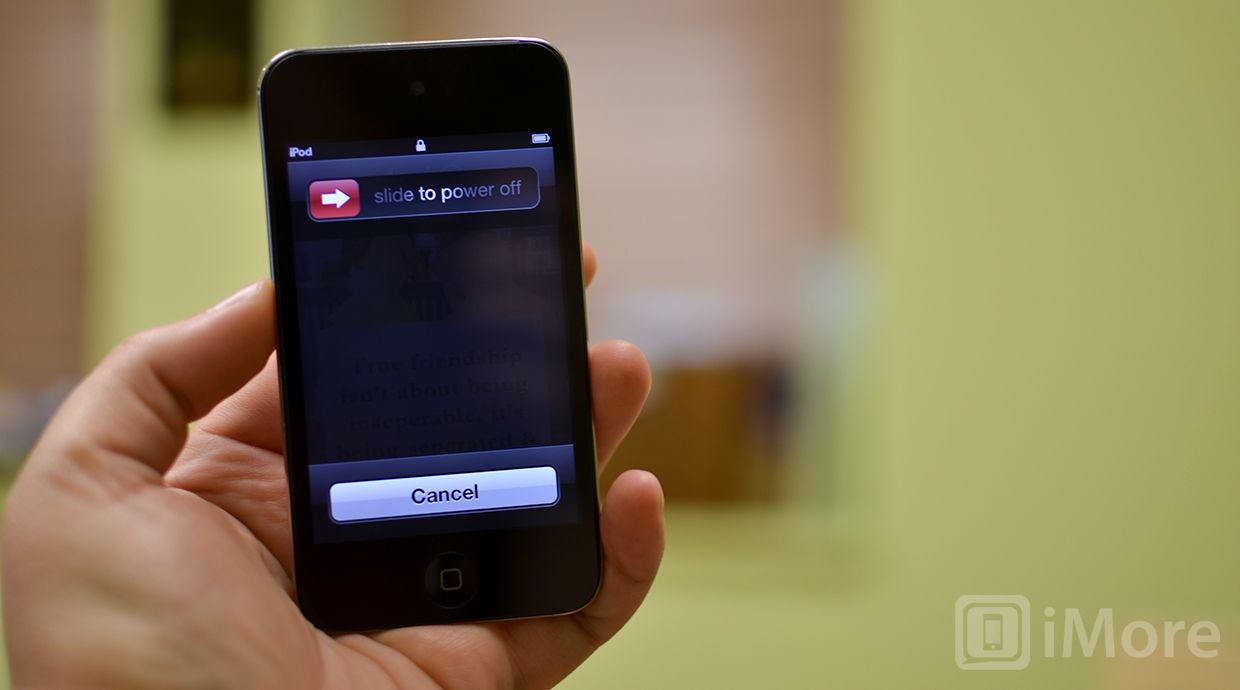
Прежде чем пытаться открыть iPod touch или выполнить какой-либо ремонт, обязательно сначала выключите его. Удерживайте нажатой кнопку питания, пока на экране не появится сообщение «Слайд для отключения питания». Проведите пальцем и дождитесь полного выключения устройства, прежде чем продолжить.
Области, которые нужно учитывать при снятии сенсорного экрана и ЖК-дисплея в сборе
В то время как другие устройства, такие как iPhone и более старые iPod touch, удерживаются вместе с помощью винтов или зажимов, iPod touch и его более крупный брат iPad удерживают дисплей с помощью прочного клея. Нам нужно смягчить это, нагревая это прежде, чем мы сможем удалить это.
Есть несколько областей, с которыми вам нужно быть осторожными, пытаясь отодвинуть переднюю сборку iPod touch. Обратите внимание, что на рисунке ниже показано, где находятся эти области, и осторожно используйте инструмент для подглядывания и металлический шпатель при перемещении по этим областям, чтобы не разрывать кабели.

После того, как вы запомнили области выше и расположили их под экраном, перейдите к следующему шагу.
Удалить сломанный экран и ЖК-дисплей в сборе
- Сначала включите тепловую пушку на низший настройка возможна и прогрейте нижние левые края iPod. Будьте осторожны при подъеме или обращении с ним, так как края могут сильно нагреваться. Это работает лучше всего, если вы одновременно нагреваете и поджариваете маленькие секции, чтобы вы могли держать другую сторону в руке.
- После того, как вы разогрели секцию, используйте металлический шпатель и / или инструмент для подглядывания, чтобы медленно обработать узел ЖК-дисплея и дигитайзера, осторожно поднимая его между прокладкой и краем экрана.
- После того, как вам удалось освободить небольшую секцию, разогрейте следующую секцию и медленно переходите по кругу, пока вы не разбьете клей полностью, проявляя особую осторожность вокруг областей из предыдущего раздела. Если стеклянные пауки или трещины будут дальше, это нормально, так как вы замените весь передний блок.
- Как только вы отделите основную часть клея, вы сможете поднять всю переднюю сборку. Используйте инструмент для снятия ЖК-кабеля одной рукой. Кабель дигитайзера, который соединяет под логическая плата, которую вы можете обрезать ножницами, когда будете ее заменять.
- Отложите старую сборку, но не выбрасывайте ее, так как перед сборкой вам понадобится несколько деталей.

Удалить старый клей и очистить от рамки

Прежде чем приступить к замене сборки или разборки iPod touch, сейчас самое время очистить раму от старого клея и осколков стекла, которые могут застрять на внутренней стороне рамы.
Если вы не убедитесь, что вся пыль, мусор и стекло удалены перед установкой на новый экран, он не будет правильно вставлен, и вам придется вернуться и повторно очистить его. Другими словами, сделать абсолютно конечно что вы удаляете весь мусор и стекло, прежде чем продолжить. Не стесняйтесь использовать тряпку для воздуха, чтобы при необходимости удалить лишний мусор.
Снимите фиксатор камеры

В верхней части iPod touch находится фиксатор, который удерживает заднюю камеру на месте. Используйте инструмент для подглядывания или металлический шпатель, чтобы вытащить его и удалить. Отложите это для повторной сборки.
Снимите медную ленту, удерживающую экран платы логики вниз

Под фиксатором камеры находится крошечный кусок медной ленты, который подключен к нижней части экрана платы логики. Используйте металлический шпатель и пальцы, чтобы аккуратно отогнуть ленту.
Не удаляйте его полностью, а просто приподнимите часть, которая закрывает камеру, обращенную назад.
Снимите щит логической платы
Экран логической платы также удерживается небольшим количеством клея, который нам придется сломать, но сначала нам нужно удалить несколько винтов.
- Выкрутите винты, как показано на рисунке ниже, с помощью отвертки Phillips № 00, убедившись в том, что вы заказываете их так, чтобы помнить, когда придет время их повторной сборки.
- Используйте свою тепловую пушку, чтобы нагреть верхнюю и нижнюю часть экрана платы логики. Это облегчит удаление щита логической платы.
- Начните снизу, вставив металлический шпатель между экраном и динамиком в сборе. Будьте осторожны, чтобы не отодвинуть динамик в сборе с экраном, поскольку провода очень тонкие и могут легко порваться. Как только вы ослабите обе стороны нижней части щита, мы можем двигаться дальше.
- Теперь переместите металлический шпатель в положение, указанное на рисунке ниже, стараясь вставить его между кабелем, подключенным к материнской плате. Несмотря на то, что вы можете приподнять с любой стороны, мне легче мягко нажать вверх, чтобы сломать клей в этом положении, так как ваш инструмент будет удерживать кабель вниз и не допускать его разрыва платы логики. Это может произойти, если поднять прямо вверх с любой стороны, поэтому медленно выполняйте этот шаг и располагайте инструмент таким образом, чтобы не повредить небольшой кабель, проходящий под ним.
- Как только вы сломаете клей в верхней части, экран должен подняться прямо с платы логики. Отложите это для повторной сборки позже.




Поднять заднюю камеру

Нам не нужно полностью снимать камеру с задней стороны, но ее поднятие позволит нам немного поднять плату логики и немного упростить подключение кабеля дигитайзера.
Используйте инструмент для снятия, чтобы аккуратно вытащить камеру, обращенную назад, из ее отверстия и перейти к следующему шагу.
Удалите верхние 3 винта, удерживающие плату логики вниз
Несмотря на то, что мы не будем снимать плату логики, нам нужно будет оказаться под ней, чтобы подключить кабель дигитайзера для нового дигитайзера и ЖК-дисплея в сборе.
С помощью крестообразной отвертки № 00 выверните винты, помеченные ниже, и убедитесь, что их вставили и в порядке, который вы запомните для повторной сборки.
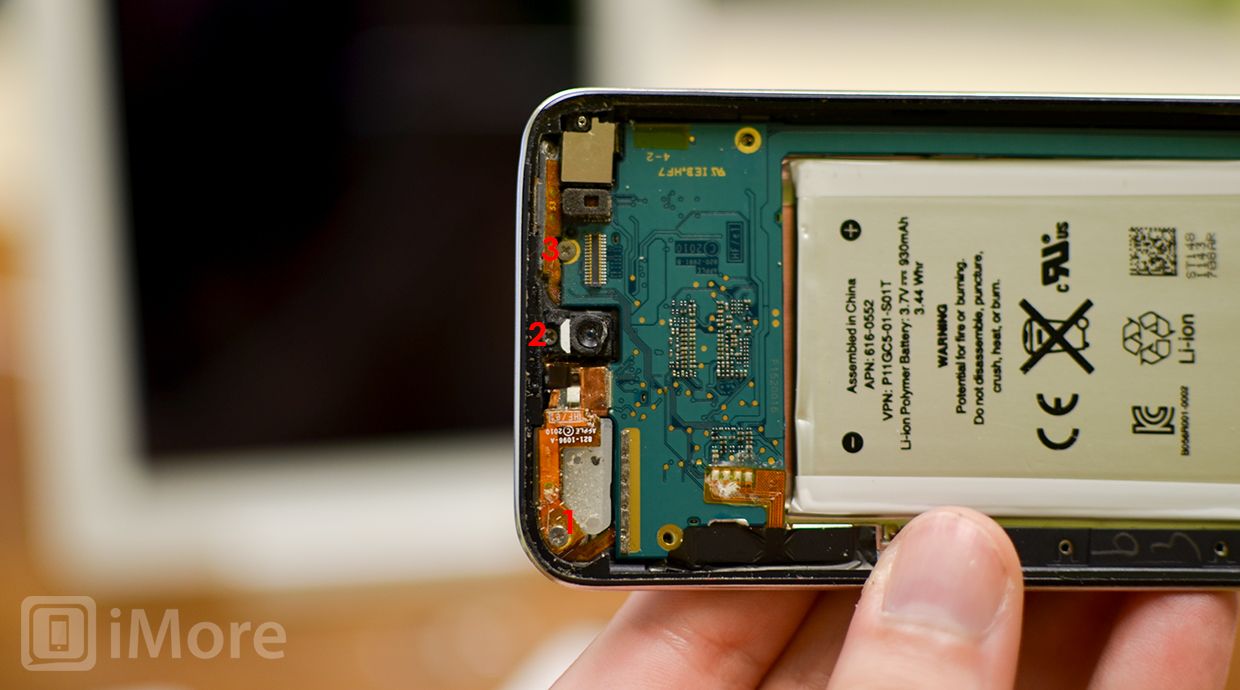
Теперь, когда вы удалили 3 винта вдоль верхней части платы логики, мы можем продолжить поднимать часть платы логики.
Поднимите верхнюю часть платы логики
Вы не надо хотите удалить всю логическую плату, но только приподнимите верхнюю часть. Будьте предельно осторожны с этим шагом, так как логическая плата хрупкая и может легко сломаться.
- Используйте инструмент для подглядывания или металлический шпатель, чтобы поднять часть платы логики, выделенную на рисунке ниже. Плата логики слегка податлива и легко сгибается. Это нормально. Только приподнимите достаточно, чтобы ткнуть пальцем вдоль него.
- Теперь проведите пальцем по направлению к верхней части платы логики, чтобы можно было поднять ту часть платы логики, на которой размещена передняя камера и кабель дигитайзера, чтобы вы могли вытащить кабель дигитайзера.


Снимите медную ленту вокруг кабеля дигитайзера

Есть кусок медной ленты, обернутой вокруг кабеля дигитайзера, который вам нужно удалить, чтобы оторвать кабель дигитайзера. Используйте инструмент для подглядывания и / или металлический шпатель, чтобы приподнять край ленты. Затем двигайтесь по другой стороне, найдите край медной ленты и снимите ее.
После того, как вы удалили ленту с передней части кабельной области, вы можете перейти к удалению кабеля, так как лента оторвется вместе с ним.
Снимите оставшийся конец кабеля дигитайзера и медную ленту

Удерживая логическую плату одной рукой, используйте инструмент монтировки в другой руке, чтобы осторожно надавить на верхнюю часть кабеля, пока он не отскочит от нижней части логической платы.
После того, как кабель оторвался от нижней части платы логики, вы можете осторожно вытащить его.
Снимите медную ленту, которая остается на старой части кабеля дигитайзера. Мы разместим его на новом на более позднем этапе.
Готовый новый дигитайзер и ЖК-дисплей в сборе

Вам нужно будет выполнить этот шаг только в том случае, если на сменном ЖК-дисплее и дигитайзере в сборе нет кнопки «Домой» и экрана камеры. Если это не так, используйте этот шаг для переноса кнопки «Домой» и экрана камеры на новую сборку.
- Используйте инструмент pry, чтобы аккуратно убрать кнопку «Домой» со старого дигитайзера. Вокруг него прокладка с клеем. Будьте осторожны, чтобы не порвать его.
- Теперь переверните новую сборку, чтобы вы могли видеть ее переднюю часть, и выровняйте соответствующую кнопку домой. Как только она станет прямой, переверните узел и убедитесь, что вы проводите пальцами вокруг прокладки, чтобы закрепить ее на раме.
- Теперь используйте инструмент pry, чтобы снять экран камеры со старой сборки.
- Поместите экран камеры на новую сборку. Возможно, вам придется поднести его к свету, чтобы убедиться, что вы правильно выровняли отверстие датчика влево. При необходимости нанесите больше клея на заднюю часть экрана камеры.
- Отложите сборку в сторону и перейдите к следующему шагу.

Подсоедините кабель дигитайзера на нижней стороне платы логики.
Это самая сложная часть выполнения замены сенсорного экрана iPod на новых iPod, поскольку кабель должен быть закреплен на нижней стороне платы логики. Это может занять несколько попыток, так что наберитесь терпения и работайте медленно, и вы получите это.
- Аккуратно приподнимите плату логики достаточно, чтобы вставить новый кабель под плату логики.
- Слегка приподняв плату логики, используйте металлический шпатель или инструмент для снятия, чтобы направить кабель на место.
- Как только вы почувствуете, что кабель правильно выровнен (это помогает поднять глаза на уровень стола, чтобы вы могли видеть, где кабель защелкивается), надавите на верхнюю часть платы логики и поднимите с помощью инструмента для подглядывания. Если он выстроился правильно, вы должны услышать, как он встал на место.
- Проверьте нижнюю сторону, чтобы убедиться, что кабель полностью закреплен.


Этот шаг является самым сложным и не расстраивайтесь, если вы не получите его с первой попытки. Просто пощупайте разъем и осторожно продолжайте нажимать вверх, пока кабель не встанет на место. Как только вы его получили, переходите к следующему шагу.
Заменить медную ленту на кабеле дигитайзера

Снимите медную ленту, которую вы ранее удалили, со старого кабеля дигитайзера под новым кабелем, который теперь надежно закреплен. Дважды проверьте, чтобы убедиться, что у вас его нет с ног на голову. Теперь закрепите его вокруг кабеля пальцами.
Задвиньте плату логики и камеру, обращенную назад, обратно на место

После того, как вы надежно закрепите кабель дигитайзера, вы можете двигаться вперед и осторожно толкать плату логики вниз и обратно на свое место и снова закреплять камеру, обращенную назад.
Проверьте вокруг рамы, чтобы убедиться, что все отверстия для винтов выровнены правильно. Также не помешает надежно надавить на верхнюю часть кабеля дигитайзера, чтобы убедиться, что он полностью зафиксирован на месте.
Замените 3 винта в верхней части платы логики.
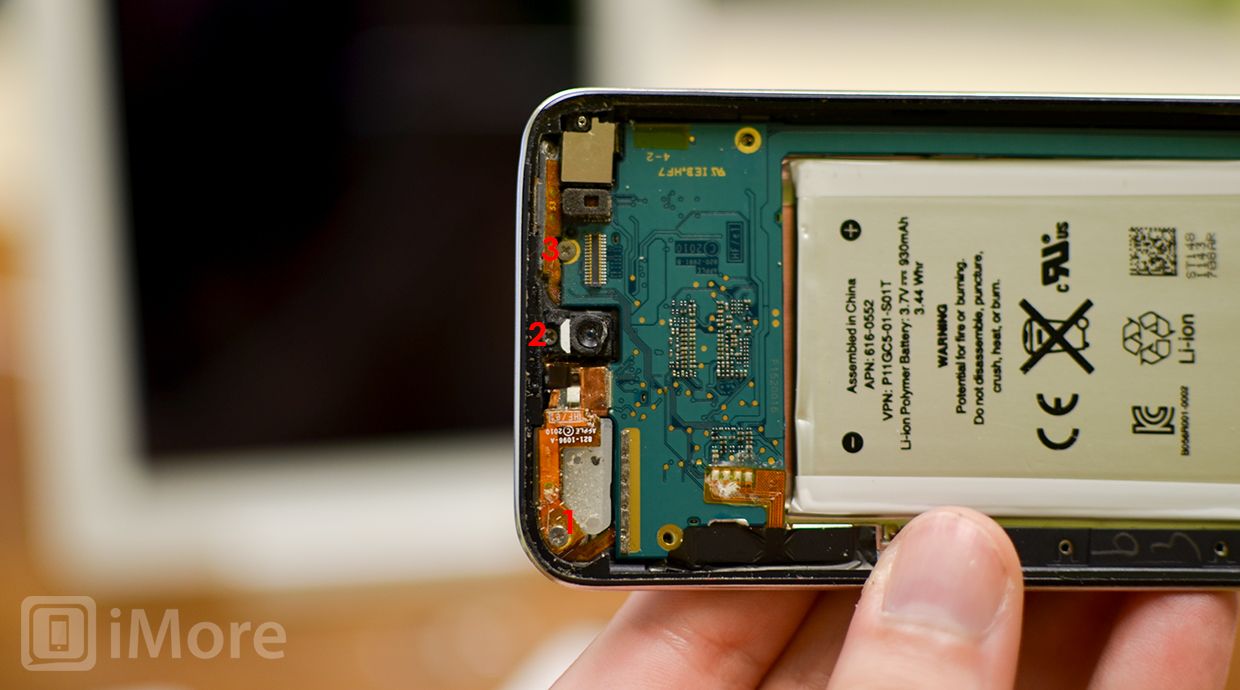
Замените 3 винта, которые вы удалили ранее, которые идут вдоль верхней части платы логики.
Заменить щит логики

После того, как вы закрепите 3 верхних винта, вы также можете заменить экран платы логики. Положите его на место и привинтите его с помощью 8 винтов, которые вы удалили ранее. После того, как вы вернули его на место, вы можете пойти дальше и толкнуть вниз медную защелку в правом верхнем углу.
Заменить фиксатор камеры

Установите фиксатор камеры обратно на медную ленту, которую вы только что оттолкнули, и зафиксируйте ее на месте.
Проверьте дигитайзер

Сейчас самое время проверить дигитайзер перед нанесением клея. Просто закрепите ЖК-кабель в верхней части платы логики, которая выходит из новой сборки, а затем аккуратно уложите на сборку.
Теперь нажмите кнопку питания, чтобы убедиться, что он включается. Когда появится слайд для разблокировки экрана, проведите пальцем и убедитесь, что сенсорный экран реагирует.
Когда вы закончите тестирование, просто выключите iPod, удерживая кнопку питания и сдвинув его, чтобы снова выключить. Переверните сборку и используйте инструмент для снятия ЖК-кабеля.
Если сенсорный экран не реагирует, снова выверните 3 винта в верхней части платы логики и убедитесь, что кабель под платой логики надежно закреплен.
Если ЖК-дисплей не включается и вы знаете, что кабель надежно закреплен, возможно, он неисправен. Отключите его и запросите замену у того, у кого вы его заказали.
Выровняйте раму вашего iPod с новым клеем

Перед нанесением клея на сборку дважды проверьте, чтобы убедиться, что вы удалили остатки клея и что на раме не осталось стекла или мусора.
Если вы приобрели предварительно нарезанный комплект клея, поместите клей на сборку, следя за тем, чтобы не повредить адгезив на кабеле дигитайзера или ЖК-дисплея.
Если вы режете свой собственный клей, просто убедитесь, что вы полностью выровняли рамку и удалили весь старый клей. Используйте рисунок ниже в качестве руководства для того, где разместить клей.
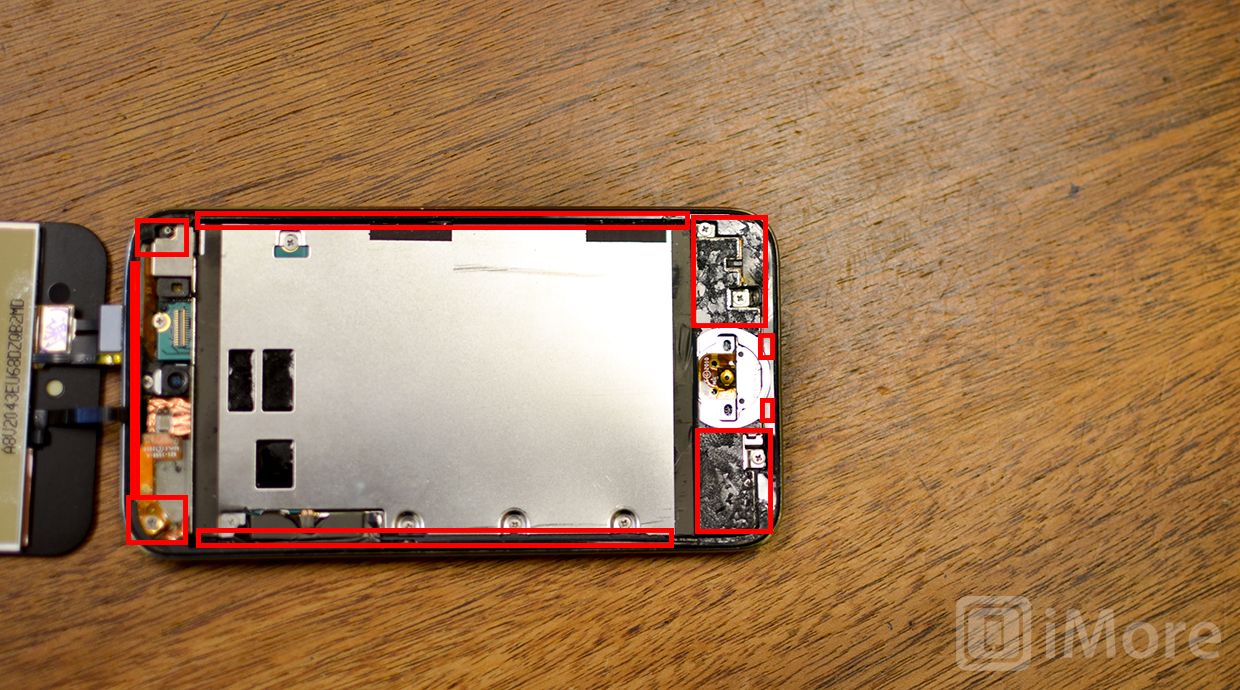
Подсоедините кабель ЖК-дисплея и наденьте кабель дигитайзера
- Если на задней панели вашего нового ЖК-дисплея есть защитная подложка, то сделайте это сейчас и удалите ее.
- Снова подсоедините кабель ЖК-дисплея, следя за тем, чтобы кабели не прилипли к монтажной раме.
- Как только кабель ЖК-дисплея надежно закреплен, убедитесь, что кабель дигитайзера сложен. Это должно складываться в 3 раза. Большинство сборок уже будут обжиматься для вас. Просто убедитесь, что он аккуратно складывается и не торчит над рамой.
- Аккуратно переверните экран и, начиная сверху, аккуратно подтолкните узел вверх и установите его на место. Экран камеры должен зафиксироваться наверху узла, чтобы он был заподлицо.
- Аккуратно надавите на края iPod touch, чтобы закрепить клей.


Нагрейте клей, чтобы закрепить его

Это всегда хорошая идея, чтобы надеть iPod touch в последний раз и нажать на края, чтобы убедиться в их безопасности. Я обычно разогреваю и удерживаю каждый край в течение 30 секунд и повторяю, пока все четыре края и верх и низ не будут удерживаться в течение 30 секунд каждый. Это обеспечит плотное сцепление с клеем и предотвратит утечку света или появление рамы с течением времени.
И … готово!
Теперь, когда у вас есть новый дигитайзер и ЖК-дисплей, вы можете включить iPod touch и наслаждаться им снова. Затем похлопайте себя по спине, чтобы завершить самостоятельный ремонт уровня ниндзя.
Сделай сам: отремонтируй свой iPhone
- Исправить сломанный iPhone 7 или 7 Plus
- Исправить сломанный iPhone 6s или 6s Plus
- Исправить сломанный iPhone SE
- Исправить сломанный iPhone 6 или 6 Plus
- Исправить сломанный iPhone 5c
- Исправить сломанный iPhone 5s
- Исправить сломанный iPhone 5
- Исправить сломанный iPhone 4s
- Исправить сломанный iPhone 4 (GSM)
- Исправить сломанный iPhone 4 (CDMA)
- Исправить сломанный iPhone 3GS или 3G
Оцените статью!

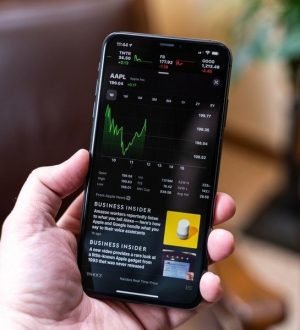

Отправляя сообщение, Вы разрешаете сбор и обработку персональных данных. Политика конфиденциальности.